উইন্ডোজ ১১-এ আপনার মাইক্রোসফট অ্যাকাউন্টটা কিন্তু শুধু সাইন ইন করার জন্য নয়। এটা আসলে এমন কিছু পাওয়ারফুল ফিচার আনলক করার চাবি, যা দিয়ে আপনি আপনার ডিভাইসগুলো ম্যানেজ করতে, সুরক্ষিত রাখতে বা দরকার হলে ফিরিয়ে আনতে পারবেন।

হারিয়ে যাওয়া ল্যাপটপ খুঁজে বের করা, সেটিংস ঠিক করা থেকে শুরু করে ডিভাইসগুলো কে ব্যবহার করবে সেটা ঠিক করা, এমনকি বিটলকার রিকভারি কী সেভ করা—মাইক্রোসফট অ্যাকাউন্টের ড্যাশবোর্ডে এমন অনেক টুল আছে, যা আমরা অনেকেই খেয়াল করি না।
এই গাইডটায়, আমি উইন্ডোজ ১১-এ আপনার মাইক্রোসফট অ্যাকাউন্ট কীভাবে আরও সাতটা কাজ করে, আর আপনার ব্যক্তিগত তথ্য সুরক্ষিত রাখতে কী করা উচিত, তা তুলে ধরব।
১. আপনার সব কম্পিউটার এক জায়গায় দেখতে ও ম্যানেজ করতে পারবেন
আপনি যখন প্রথমবার উইন্ডোজ ১১ সেটআপ করেন এবং আপনার মাইক্রোসফট অ্যাকাউন্ট দিয়ে লগইন করেন, তখন আপনার কম্পিউটারটা অটোমেটিকভাবে আপনার অ্যাকাউন্টের সাথে জুড়ে যায়। আপনার যত ডিভাইস একই অ্যাকাউন্ট দিয়ে লগইন করা আছে, সব এক জায়গায় দেখতে পারবেন।
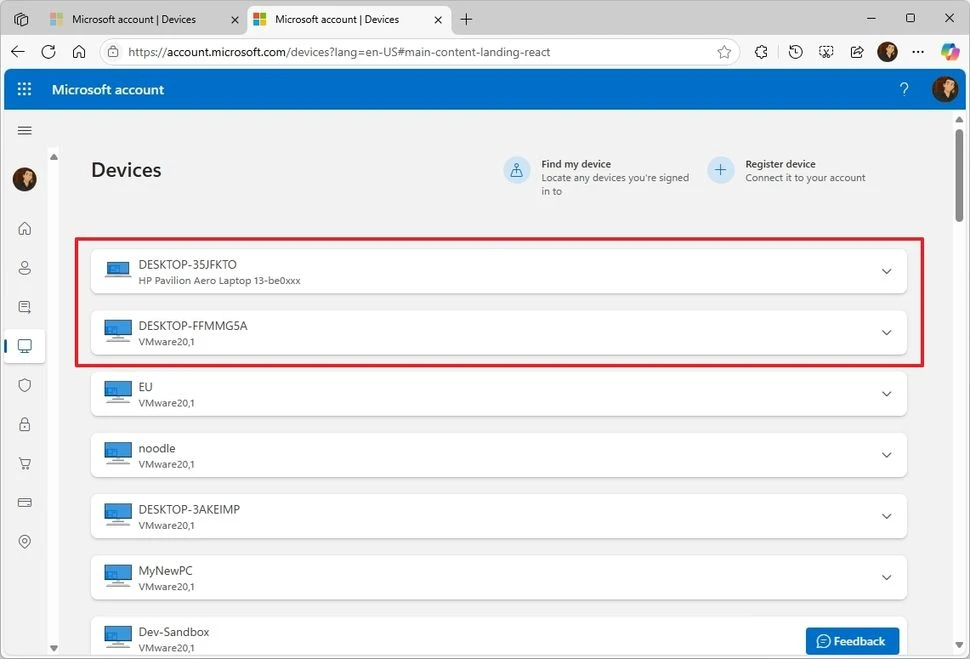
"ডিভাইস" পেজটায় আপনি প্রতিটি কম্পিউটারের দরকারি তথ্য দেখতে পাবেন, যেমন কম্পিউটারের নাম, উইন্ডোজের ভার্সন, সিস্টেমের ধরন, সিরিয়াল নম্বর—আরও অনেক কিছু।
যদি কোনো ডিভাইস আর ব্যবহার না করেন, তাহলে এই পেজ থেকেই সেটা রিমুভ করার অপশনও পাবেন।
যেহেতু উইন্ডোজ সেটআপের সময় একটা এলোমেলো নাম দেয়, তাই আপনার ডিভাইসটাকে সহজে চেনার জন্য একটা পছন্দের নাম দিয়ে দেওয়া ভালো। এতে অনলাইন লিস্টে আর আপনার লোকাল নেটওয়ার্কেও খুঁজে পেতে সুবিধা হবে।
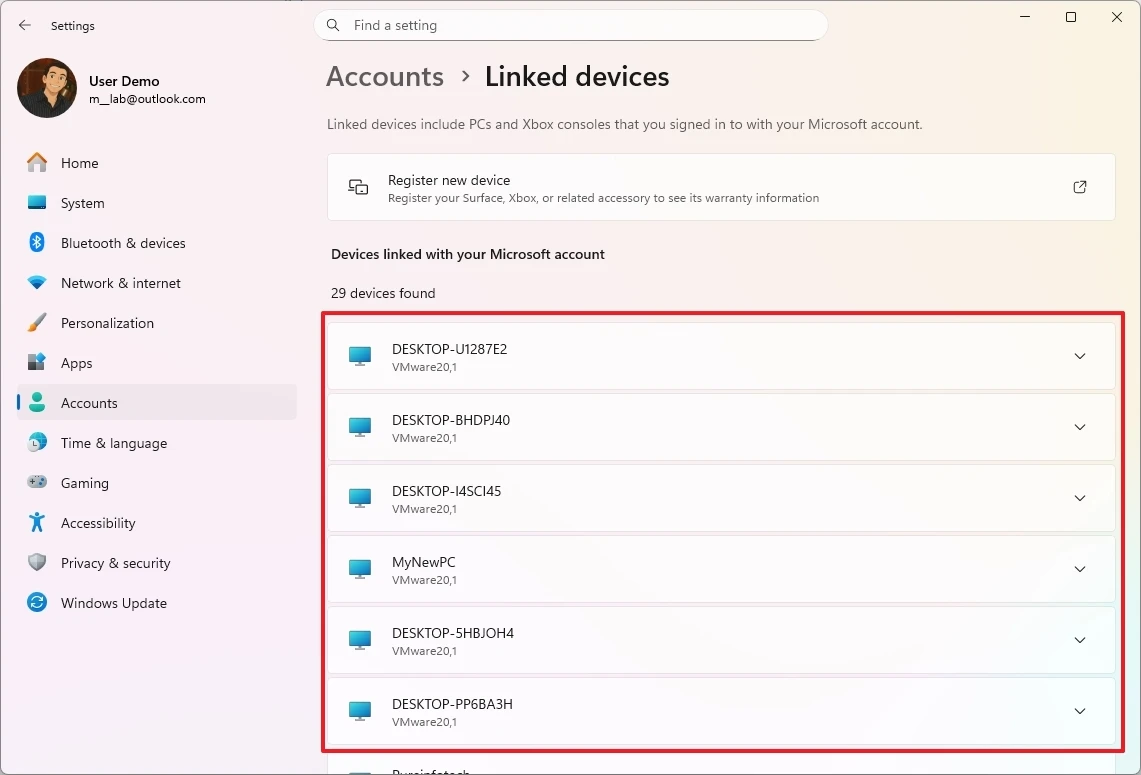
আর হ্যাঁ, আপনি Settings > Accounts > Linked devices থেকেও এই লিস্টটা দেখতে পারবেন। সব তথ্য আপনার মাইক্রোসফট অ্যাকাউন্ট থেকে আসে।
২. আপনার কম্পিউটারের পাসওয়ার্ড অনলাইনে রিসেট করতে পারবেন
উইন্ডোজ ১১ নতুন অ্যাকাউন্ট খোলার সময় আপনাকে একটা উইন্ডোজ হ্যালো পিন বানাতে বললেও, আসল অ্যাকাউন্টটা কিন্তু আপনার মাইক্রোসফট অ্যাকাউন্টের সাথেই বাঁধা থাকে। এর মানে হলো, যদি কখনো আপনার লগইন পাসওয়ার্ড বা পিন ভুলে যান, অথবা লগইন তথ্যের কিছু একটা হয়, তাহলে আপনি খুব সহজে অন্য একটা কম্পিউটার থেকে আপনার মাইক্রোসফট অ্যাকাউন্ট অনলাইনে রিকভার করে নিতে পারবেন।
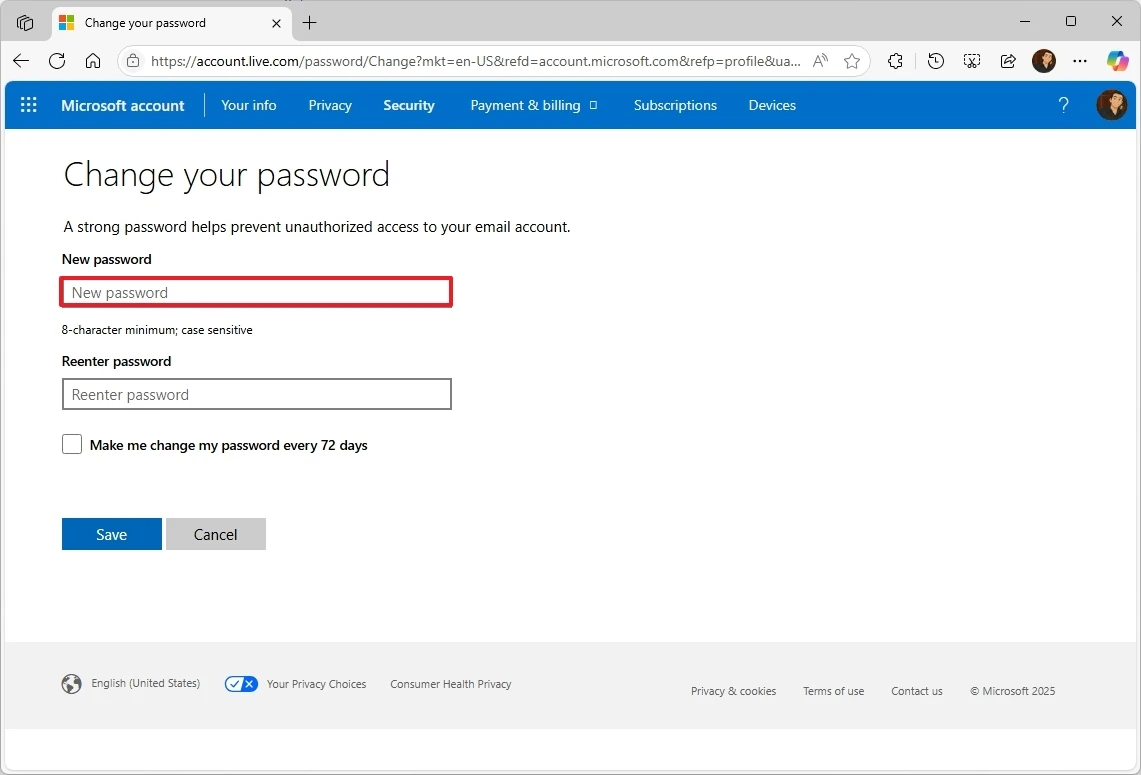
যেমন, যদি উইন্ডোজ হ্যালো পিন (মুখ বা আঙুলের ছাপ) কাজ না করে, তাহলে আপনি আপনার আউটলুক ইমেইলে লগইন করার জন্য যে পাসওয়ার্ড ব্যবহার করেন, সেটা দিয়েই সাইন ইন করার চেষ্টা করতে পারেন।
আর যদি পাসওয়ার্ড দিয়েও উইন্ডোজ অ্যাকাউন্টে ঢুকতে না পারেন, তাহলে অন্য একটা কম্পিউটার থেকে আপনার মাইক্রোসফট অ্যাকাউন্ট অনলাইনে রিসেট করে আপনার ডিভাইসের অ্যাক্সেস ফিরিয়ে আনতে পারবেন।
বুঝতেই পারছেন, আপনার অনলাইন অ্যাকাউন্ট শুধু মাইক্রোসফটের অনলাইন সার্ভিস ব্যবহার করার জন্যই নয়, এটা একটা জীবনদায়ী টুলের মতোও কাজ করে।
একটা কথা মনে রাখবেন, পাসওয়ার্ড পাল্টালে আপনার মাইক্রোসফট অ্যাকাউন্ট যেখানে যেখানে ব্যবহার করছেন, সব জায়গায় সেই পাসওয়ার্ড বদলে যাবে, এমনকি আউটলুকেও।
৩. মাইক্রোসফট অ্যাকাউন্ট নিজে থেকেই আপনার বিটলকার রিকভারি কী সেভ করে
উইন্ডোজ ১১ এর ২৪H২ ভার্সন থেকে শুরু করে, নতুন করে উইন্ডোজ ইনস্টল করলে বিটলকার ডিভাইস এনক্রিপশন ডিফল্টভাবেই চালু হয়ে যায়, আর এর এনক্রিপশন কী স্বয়ংক্রিয়ভাবে আপনার মাইক্রোসফট অ্যাকাউন্টে সেভ হয়ে যায়।
নিরাপত্তার দিক থেকে দেখলে, সেটআপের সময়ই এনক্রিপশন চালু হওয়াটা আপনার ডিভাইস আর ফাইলগুলোর জন্য একটা বাড়তি সুরক্ষা দেয়। সমস্যা হলো, অনেকেই এই ফিচারটা সম্পর্কে জানে না। আসল বিপদটা ঘটে যখন কম্পিউটার চালু হতে চায় না আর আপনাকে এনক্রিপশন কী দিতে বলা হয়।
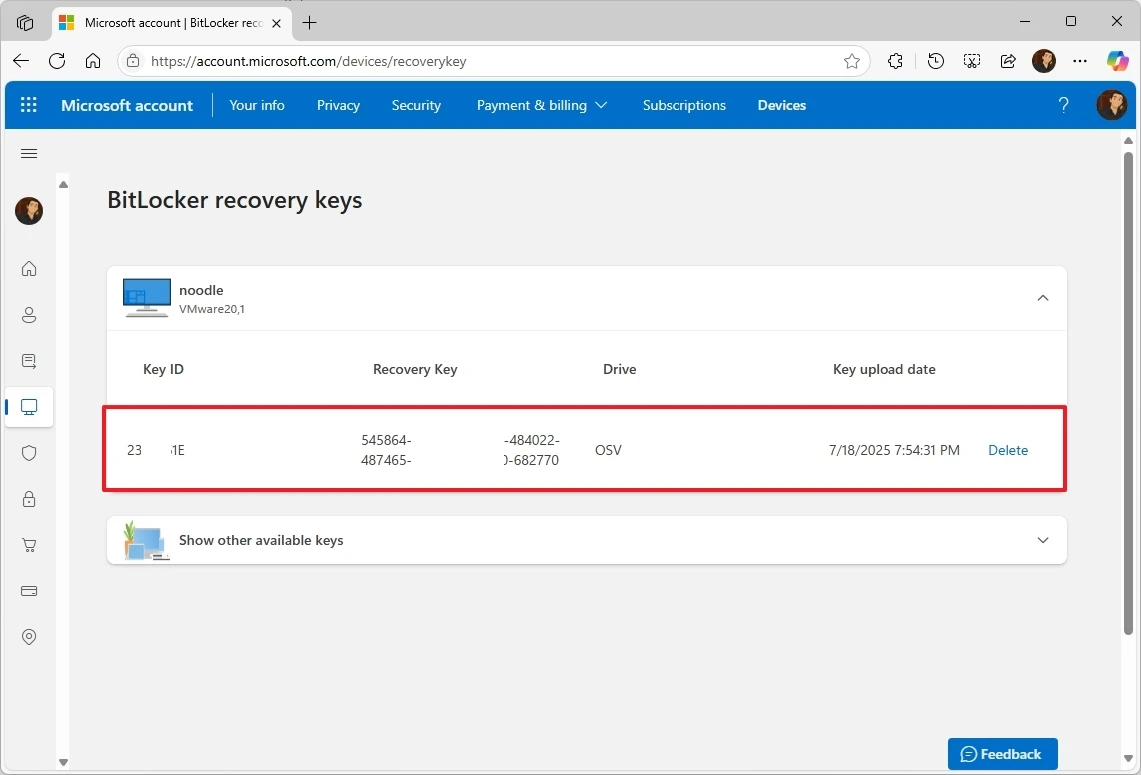
যদি আপনি উইন্ডোজ ১১ অ্যাক্সেস করার জন্য অনলাইন অ্যাকাউন্ট ব্যবহার করেন, তাহলে সিস্টেম নিজে থেকেই বিটলকার রিকভারি কী এই পেজটায় আপলোড করে দেয়।
আপনার রিকভারি কী যাতে সুরক্ষিত থাকে, তার জন্য এটা প্রিন্ট করে কোনো নিরাপদ জায়গায় রেখে দিতে পারেন।
৪. আপনার লোকেশন মাঝেমধ্যে মাইক্রোসফট অ্যাকাউন্টে পাঠানো হয়
মাইক্রোসফট অ্যাকাউন্ট "ফাইন্ড মাই ডিভাইস" ফিচারের সাথেও কাজ করে আপনার কম্পিউটারের শেষ জানা অবস্থান ট্র্যাক করার জন্য।
একবার চালু হয়ে গেলে (সাধারণত এটা ডিফল্টভাবেই চালু থাকে), আপনি আপনার মাইক্রোসফট অ্যাকাউন্টে অনলাইনে ঢুকে আপনার ডিভাইসটা সিলেক্ট করে দেখতে পারবেন, শেষবার কখন এটা ইন্টারনেটের সাথে কানেক্টেড ছিল।
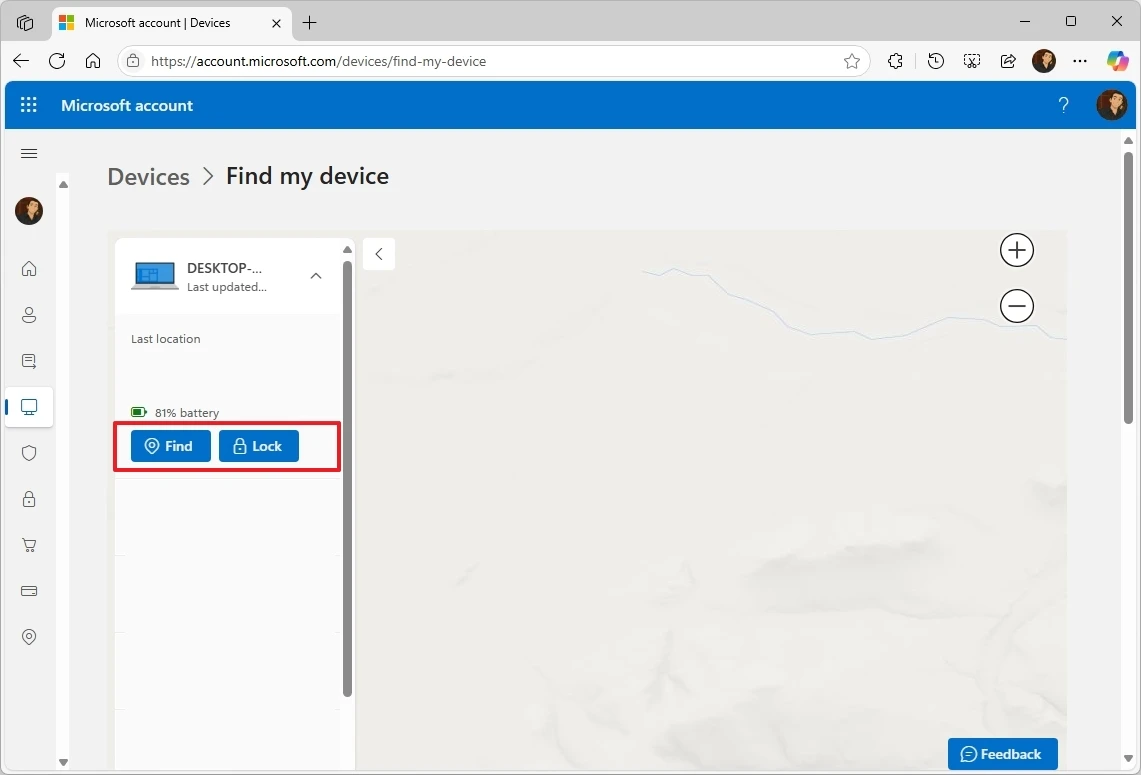
যদি ডিভাইসটা তখনও ইন্টারনেটের সাথে কানেক্টেড থাকে, তাহলে আপনি "লক"অপশনটা ব্যবহার করে দূর থেকে ডিভাইসটা লক করে দিতে পারবেন, যাতে অন্য কেউ আপনার ডেটা দেখতে না পারে।
যদি আপনি চান না যে আপনার ডিভাইসের আনুমানিক লোকেশন মাঝেমধ্যে মাইক্রোসফটে পাঠানো হোক, তাহলে Settings > Privacy & security > Find my device-এ যান এবং "ফাইন্ড মাই ডিভাইস" অপশনটা বন্ধ করে দিন।
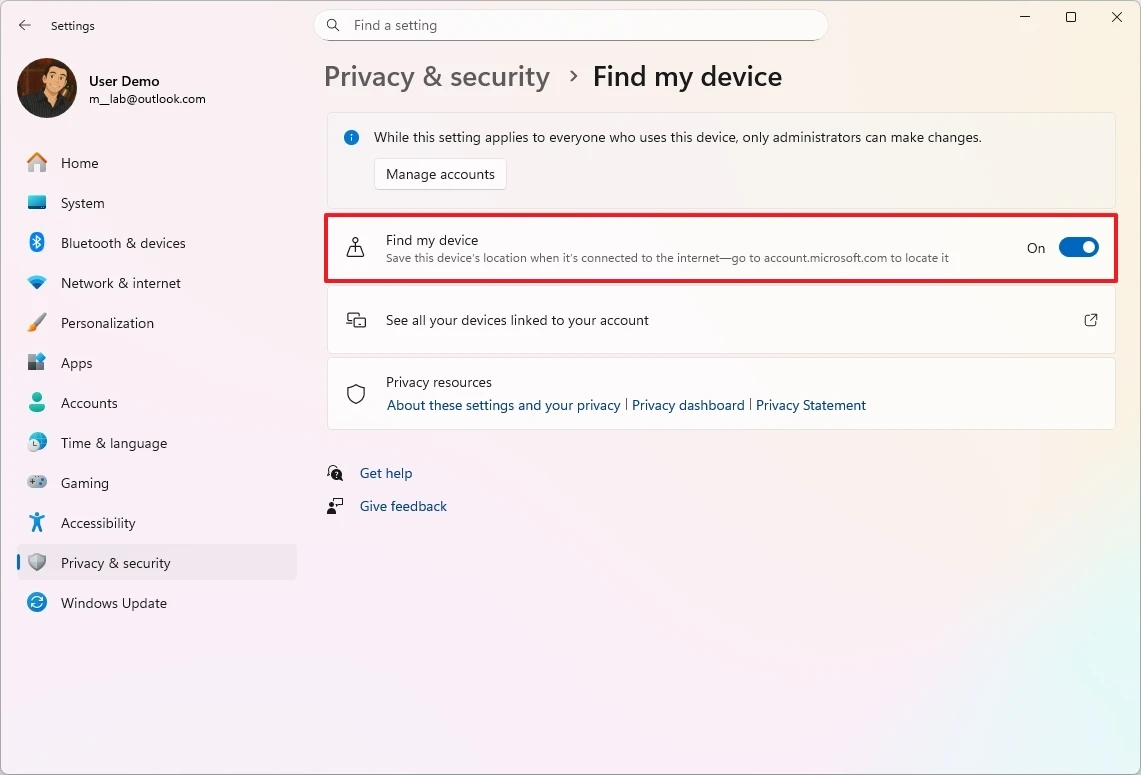
৫. মাইক্রোসফট স্টোর শুধু দশটা পিসিতে কাজ করতে পারে
যদিও এটা নিয়ে খুব একটা আলোচনা হয় না, কিন্তু আপনি একই অ্যাকাউন্ট দিয়ে মাইক্রোসফট স্টোর সর্বোচ্চ দশটা কম্পিউটারে ব্যবহার করতে পারবেন। যদি আপনি এই লিমিটে পৌঁছে যান, তাহলে আপনার কিছু ডিভাইসে অ্যাপস আর গেম ডাউনলোড করতে সমস্যা হতে পারে।
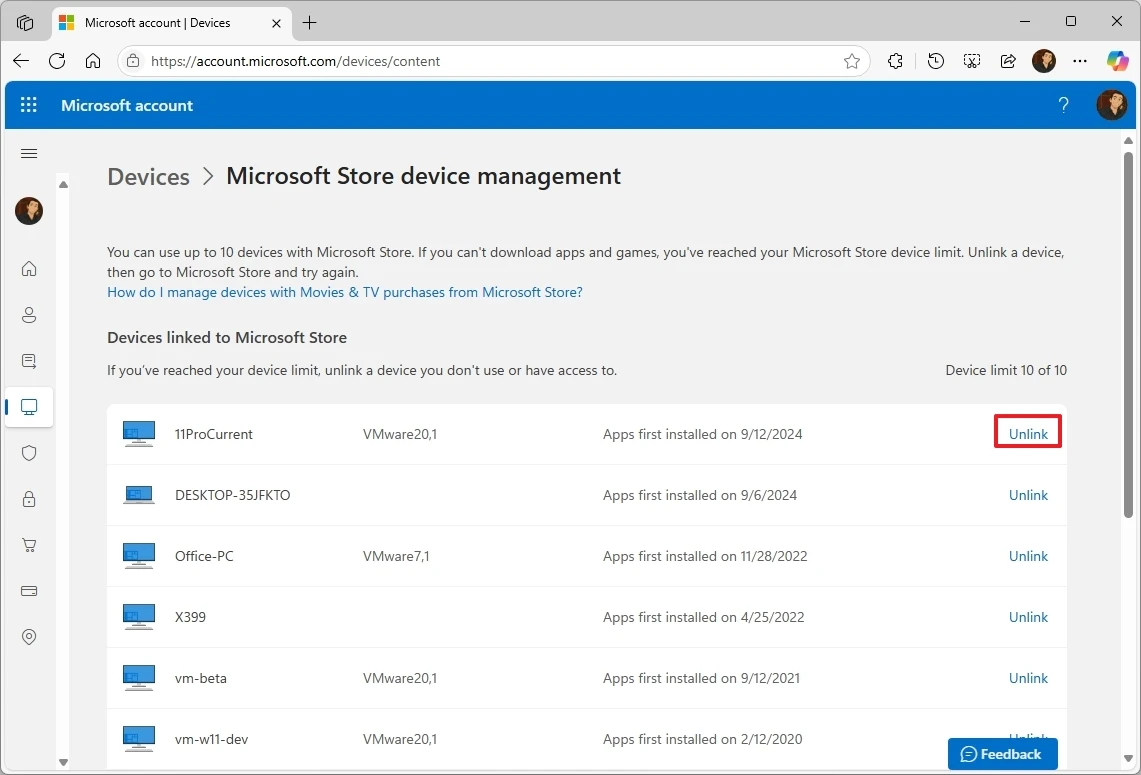
এক্ষেত্রে, আপনি মাইক্রোসফট স্টোর থেকে সরাসরি এই সমস্যাটা ঠিক করতে পারবেন না। এর জন্য আপনাকে আপনার মাইক্রোসফট অ্যাকাউন্টে "মাইক্রোসফট স্টোর ডিভাইস ম্যানেজ করতেমেন্ট" পেজটা খুলতে হবে। এখান থেকে আপনি একটা ডিভাইস আনলিঙ্ক করে অন্য একটা কম্পিউটারকে অ্যাপস আর গেম ডাউনলোড করার অনুমতি দিতে পারবেন।
৬. আপনার কম্পিউটারের সিঙ্ক করা ডেটা মুছে ফেলতে পারবেন
যখন আপনি একটা মাইক্রোসফট অ্যাকাউন্ট দিয়ে আপনার কম্পিউটার সেটআপ করেন, উইন্ডোজ ১১ আপনার সেটিংস আর পছন্দগুলো নিজে থেকেই ক্লাউডে সিঙ্ক করে দেয়। যদি কখনো একই কম্পিউটারে উইন্ডোজ আবার ইনস্টল করার দরকার হয়, বা নতুন কোনো ডিভাইস সেটআপ করেন, তাহলে আপনি দ্রুত আপনার অ্যাপস আর সেটিংস ফিরিয়ে আনতে পারবেন।
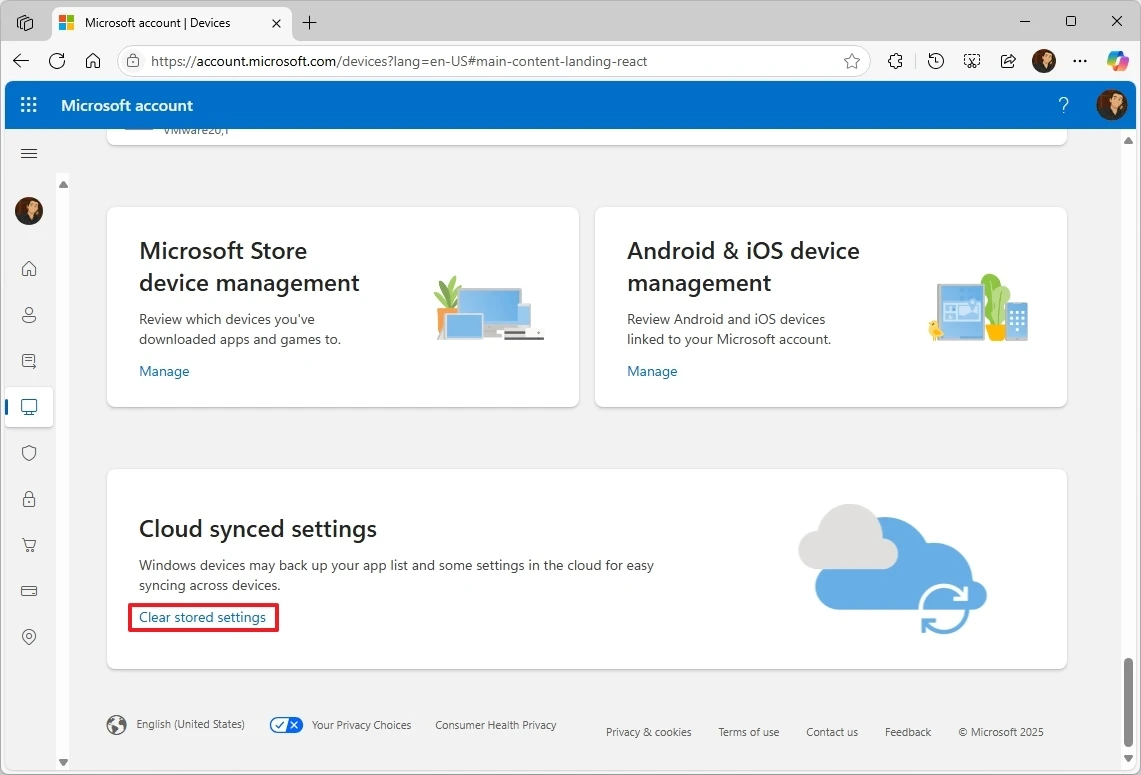
যদিও ক্লাউডে কী ডেটা আছে তা সরাসরি দেখতে পারবেন না, আপনার অনলাইন অ্যাকাউন্টে "ডিভাইস" পেজের নিচে একটা "ক্লাউড সিঙ্কড সেটিংস" অপশন আছে, যা দিয়ে আপনি এই তথ্য মুছে ফেলতে পারবেন। তবে, আপনি যদি আপনার মাইক্রোসফট অ্যাকাউন্ট থেকে ডেটা মুছে ফেলার কথা ভাবেন, তাহলে Settings > Accounts থেকে "উইন্ডোজ ব্যাকআপ" সেটিংসের "আমার অ্যাপস মনে রাখুন" এবং "আমার পছন্দগুলো মনে রাখুন" অপশনগুলো বন্ধ করে দেওয়া ভালো।
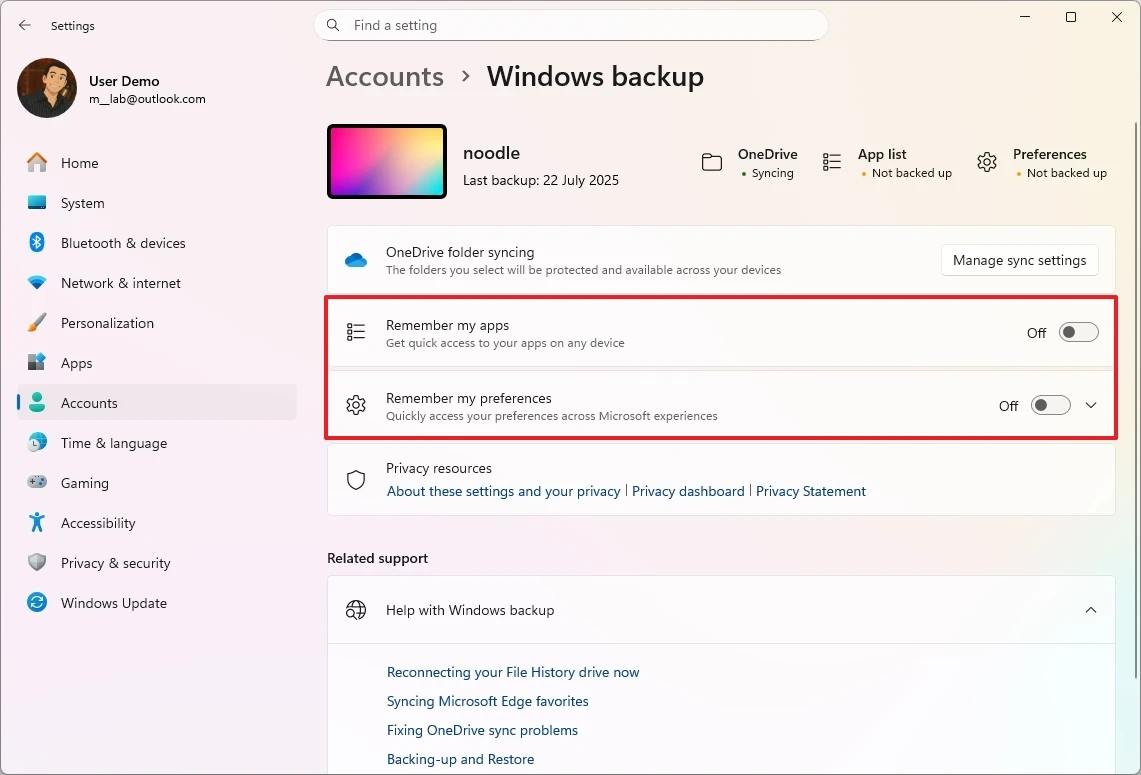
ক্লাউডে সংরক্ষিত আপনার ডেটা মুছে ফেলার অপশনটা ব্যবহার করলে (যেখানে আপনার OneDrive-এর ফাইলগুলো অন্তর্ভুক্ত নয়), ডেটাগুলো কিন্তু সাথে সাথেই ডিলিট হয়ে যায় না। মাইক্রোসফট পরবর্তী ব্যাকআপ শিডিউলে ডেটাগুলো মুছে দেবে।
৭. অ্যাপ আনইনস্টল করার পরেও আপনার ডেটা অ্যাক্সেস করতে পারে
উইন্ডোজ ১১-তে, যখন আপনি একটা নতুন অ্যাপ সেটআপ করেন আর মাইক্রোসফট অ্যাকাউন্ট ব্যবহার করেন, তখন আপনি ওই সার্ভিসকে আপনার ব্যক্তিগত তথ্য (যেমন ইমেল, নাম, লিঙ্গ, প্রোফাইল পিকচার ইত্যাদি) অ্যাক্সেস করার অনুমতিও দিয়ে দেন।
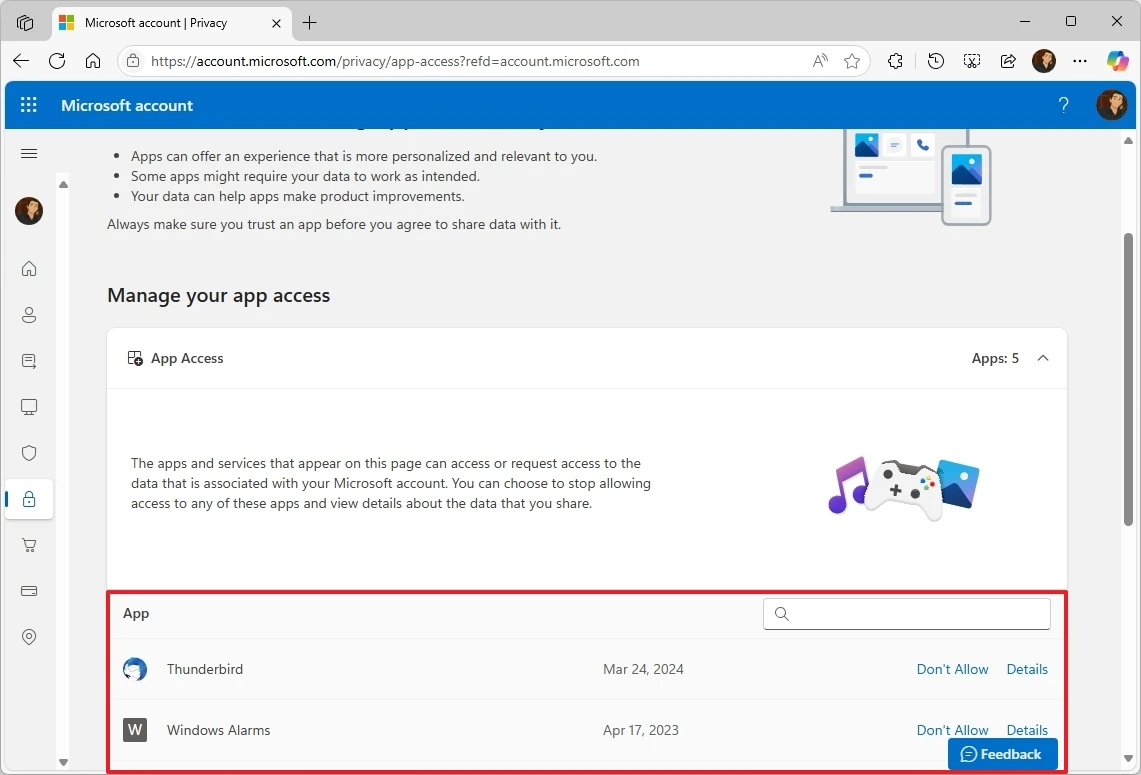
যদি আপনি অ্যাপটা নিয়মিত ব্যবহার করেন, তাহলে এই তথ্যগুলো তাদের দরকার হতে পারে। কিন্তু আসল সমস্যাটা হয় যখন আপনি অ্যাপটা ব্যবহার করা বন্ধ করে দেন, কারণ তখনও সার্ভিসটা আপনার তথ্য অ্যাক্সেস করতে থাকে।
আপনি যদি আপনার ব্যক্তিগত তথ্যের সুরক্ষা চান, তাহলে অ্যাপটা ব্যবহার করা বন্ধ করার পর, আপনার মাইক্রোসফট অ্যাকাউন্টের "গোপনীয়তা" পেজে গিয়ে অ্যাপের ডেটা অ্যাক্সেস বন্ধ করে দেওয়াটা সবসময়ই ভালো।
আপনার কি এই ফিচারগুলো সম্পর্কে আগে জানা ছিল, নাকি আজই প্রথম জানলেন?
